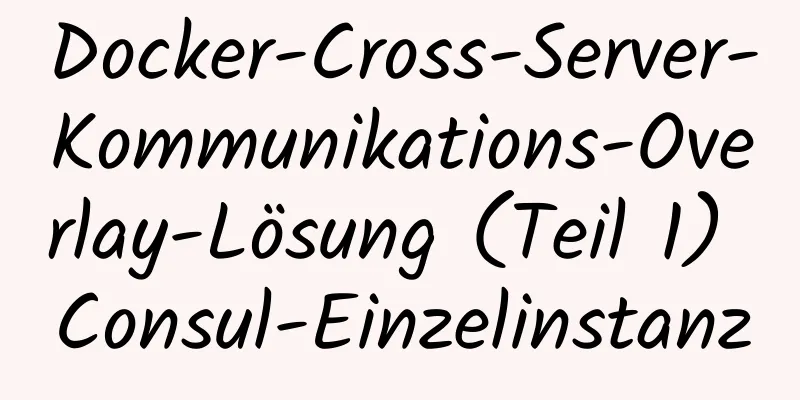Detaillierte Erläuterung zur Verwendung von Docker zum schnellen Bereitstellen der ELK-Umgebung (neueste Version 5.5.1)

|
Nachdem Sie Docker auf dem Linux-Server installiert haben, laden Sie das entsprechende offizielle Docker-Image herunter: Docker-Pull docker.elastic.co/elasticsearch/elasticsearch:5.5.1 Docker-Pull docker.elastic.co/kibana/kibana:5.5.1 Docker-Pull docker.elastic.co/logstash/logstash:5.5.1 Starten Sie den Elastic Search-Container: docker run -p 9200:9200 -e "http.host=0.0.0.0" -e "transport.host=127.0.0.1" \ --name my-elastic -d docker.elastic.co/elasticsearch/elasticsearch:5.5.1 Starten Sie den Kibana-Container: docker run -p 5601:5601 -e "ELASTICSEARCH_URL=http://localhost:9200" --name my-kibana \ --network host -d docker.elastic.co/kibana/kibana:5.5.1 Erstellen Sie logstash/logstash.yml und konfigurieren Sie xpack zur Überwachung von Logstash: http.host: "0.0.0.0" Pfad.config: /usr/share/logstash/pipeline xpack.monitoring.elasticsearch.url: http://localhost:9200 xpack.monitoring.elasticsearch.username: elastisch xpack.monitoring.elasticsearch.password: ändere mich Erstellen Sie logstash/conf.d/logstash.conf und konfigurieren Sie die Eingabe und Ausgabe von Logstash:
Eingabe {
Datei {
Pfad => "/tmp/access_log"
start_position => "Anfang"
}
}
Ausgabe {
elastische Suche
Hosts => ["localhost:9200"]
Benutzer => "elastisch"
Passwort => "changeme"
}
}Starten Sie den Logstash-Container: docker run -v /home/ubuntu/logstash/conf.d:/usr/share/logstash/pipeline/:ro -v /tmp:/tmp:ro \ -v /home/ubuntu/logstash/logstash.yml:/usr/share/logstash/config/logstash.yml:ro --name mein-logstash \ --network host -d docker.elastic.co/logstash/logstash:5.5.1 Testen Sie es und fügen Sie zwei Informationszeilen zu /tmp/access.log hinzu: echo "Hallo Welt!" >> /tmp/access_log echo "Hallo ELK!" >> /tmp/access_log Öffnen Sie den Kibana-Link http://yourhost:5601 und melden Sie sich mit dem Benutzernamen/Passwort „elastic/changeme“ an. Klicken Sie auf der Seite „Indexmuster konfigurieren“ auf die Schaltfläche „Erstellen“. Klicken Sie auf das Menü „Monitor“, um den Status des ELK-Knotens anzuzeigen.
Klicken Sie in Kibana auf das Menü „Entdecken“, um die relevanten Protokollinformationen anzuzeigen:
Bereitstellen mithilfe des Elastic Search-Clusters Elastic bietet offiziell eine Methode zum Starten des Elastic Search-Clusters mit Docker-Compose an. Installieren Sie zunächst Docker-Compose curl -L https://github.com/docker/compose/releases/download/1.15.0/docker-compose-Linux-x86_64 \ > /usr/local/bin/docker-compose sudo chmod +x /usr/local/bin/docker-compose docker-compose --version Erstellen Sie eine Datei elasticsearch/docker-compose.yml:
Version: '2'
Leistungen:
elastischesuche1:
Bild: docker.elastic.co/elasticsearch/elasticsearch:5.5.1
Containername: elasticsearch1
Umfeld:
- cluster.name=Docker-Cluster
- bootstrap.memory_lock=true
– „ES_JAVA_OPTS=-Xms512m -Xmx512m“
uGrenzwerte:
Speichersperre:
weich: -1
schwer: -1
Speicherlimit: 1 g
Bände:
- esdata1:/usr/share/elasticsearch/data
Häfen:
9200:9200
Netzwerke:
-esnet
elastischesuche2:
Bild: docker.elastic.co/elasticsearch/elasticsearch:5.5.1
Umfeld:
- cluster.name=Docker-Cluster
- bootstrap.memory_lock=true
– „ES_JAVA_OPTS=-Xms512m -Xmx512m“
- „discovery.zen.ping.unicast.hosts=elasticsearch1“
uGrenzwerte:
Speichersperre:
weich: -1
schwer: -1
Speicherlimit: 1 g
Bände:
- esdata2:/usr/share/elasticsearch/data
Netzwerke:
-esnet
Bände:
esdata1:
Treiber: lokal
esdata2:
Treiber: lokal
Netzwerke:
esnet:Fügen Sie der Datei /etc/sysctl.conf eine Zeile hinzu vm.max_map_count = 262144 Führen Sie den Befehl aus, um die Änderungen anzuwenden: sudo sysctl -p Führen Sie den folgenden Befehl im Verzeichnis aus, in dem sich docker-compose.yml befindet, um den Elastic Search-Cluster zu starten: Docker stoppt mein-Elastic und Docker rm mein-Elastic Docker-Compose Up & Im Monitor-Menü in Kibana können Sie sehen, dass der Elastic Search-Cluster ordnungsgemäß funktioniert:
Ändern des Standardkennworts Das Standardkontokennwort für Elastic Docker Images lautet elastic/changeme. Die Verwendung des Standardkennworts ist unsicher. Angenommen, Sie möchten das Kennwort in elastic0 ändern. Führen Sie den Befehl auf dem Server aus, auf dem sich Docker befindet, um das Kennwort des Benutzers „elastic“ zu ändern:
curl -XPUT -u elastic 'localhost:9200/_xpack/security/user/elastic/_password' -H "Inhaltstyp: application/json" \
-D '{
"Passwort" : "elastic0"
}'Legen Sie das Passwort fest und starten Sie Kibana neu: Docker stoppt mein Kibana und Docker rm mein Kibana docker run -p 5601:5601 -e "ELASTICSEARCH_URL=http://localhost:9200" -e "ELASTICSEARCH_PASSWORD=elastic0" \ --name my-kibana --network host -d docker.elastic.co/kibana/kibana:5.5.1 Ändern Sie die Passwörter in logstash/logstash.yml und logstash/conf.d/logstash.conf und starten Sie dann den Logstash-Dienst neu. Docker startet My-Logstash neu Testen Sie es und fügen Sie zwei Informationszeilen zu /tmp/access.log hinzu: echo "Hallo Welt!" >> /tmp/access_log echo "Hallo ELK!" >> /tmp/access_log Öffnen Sie den Kibana-Link http://yourhost:5601 und melden Sie sich mit Benutzername/Passwort an: elastic/elastic0. Klicken Sie auf der Seite „Indexmuster konfigurieren“ auf die Schaltfläche „Erstellen“. Klicken Sie auf das Monitor-Menü, um den Status des ELK-Knotens anzuzeigen. Das Standardkennwort wurde erfolgreich geändert. Das Obige ist der vollständige Inhalt dieses Artikels. Ich hoffe, er wird für jedermanns Studium hilfreich sein. Ich hoffe auch, dass jeder 123WORDPRESS.COM unterstützen wird. Das könnte Sie auch interessieren:
|
<<: js realisiert das Verpacken mehrerer Bilder in Zip
>>: So installieren Sie MySQL über Yum auf CentOS7
Artikel empfehlen
Detaillierte Erläuterung des MLSQL-Beispiels zur Berechtigungssteuerung zur Kompilierungszeit
Vorwort Das einfache Verständnis von MySQL-Berech...
Detaillierte Erklärung der MySQL/Java-Server-Unterstützung für Emoji und Problemlösung
Dieser Artikel beschreibt die Support- und Proble...
MySQL-Trigger: Erstellen und Verwenden von Triggern
Dieser Artikel beschreibt anhand von Beispielen d...
Über das Problem der Offline-Installation des Docker-Pakets unter CentOS 8.4
Die verwendete virtuelle Maschine ist CentOS 8.4,...
Detaillierte Erläuterung der Verwendung von Docker-Tag und Docker-Push
Detaillierte Erklärung des Docker-Tags Die Verwen...
Erfahren Sie, wie Sie die Selbstüberwachung von Apache SkyWalking schnell aktivieren
1. Aktivieren Sie Prometheus-Telemetriedaten Stan...
Eine kurze Diskussion über Yahoos 35 Regeln zur Front-End-Optimierung
Zusammenfassung: Ob bei der Arbeit oder im Vorste...
Tastenkombinationsvorgang für SQL Server-Kommentare
Batchkommentare in SQL Server Batch-Annotation St...
So öffnen Sie eine Seite in einem Iframe
Lösung: Setzen Sie den Zielattributwert des Links ...
MySQL Online-DDL-Tool Gh-Ost-Prinzipanalyse
Inhaltsverzeichnis 1. Einleitung 1.1 Grundsatz 1....
Detaillierte Erklärung zur Verwendung des in Vue.js implementierten Kalender-Plugins
Die heute zu implementierende Funktion ist die fo...
Detaillierte Analyse des Reaktionsprinzips und der bidirektionalen Daten von Vue
Verstehen von object.defineProperty, um Reaktions...
So dockerisieren Sie eine Python-Django-Anwendung
Docker ist ein Open-Source-Projekt, das Entwickle...
Detaillierte Erklärung zum Einrichten eines DNS-Servers unter Linux
1. DNS-Server-Konzept Die Kommunikation im Intern...
Lösung für großen Zeilenabstand (5 Pixel mehr im IE)
Code kopieren Der Code lautet wie folgt: li {Brei...